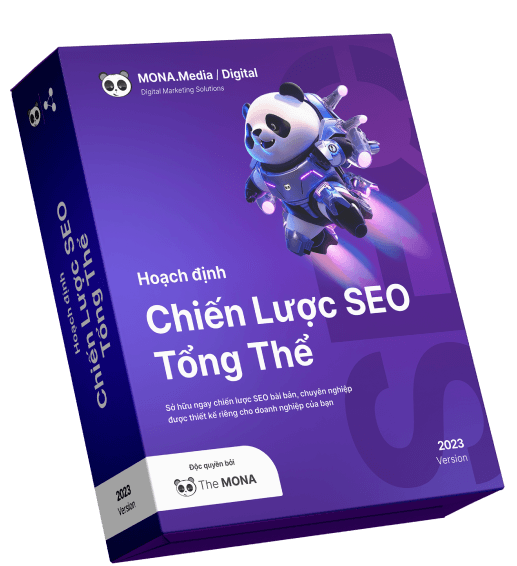Tab ẩn danh là một trong những giải phải sử dụng các trình duyệt web để không lưu lại lịch sử sử dụng trên máy tính. Với những người thường xuyên sử dụng máy tính thì tab ẩn danh là một trong những mẹo sử dụng trình duyệt mà bạn nên biết.
Mona Media sẽ giúp bạn tìm hiểu về tab ẩn danh, tác dụng và cách mở tab ẩn danh trên các trình duyệt khác nhau.
Tab ẩn danh là gì?
Tab ẩn danh là một chế độ trình duyệt hay còn còn là tính năng ẩn danh để bạn thực hiện các trình duyệt web. Tính năng này sẽ ẩn đi danh tính của bạn và không lưu lại lịch sử tìm kiếm. Bạn sẽ không bị các tính năng cookies từ các website lưu lại thông tin của mình. Sau khi sử dụng và tắt đi thì những thông tin bạn sử dụng trước đó cũng sẽ bị xóa.
Hầu hết các trình duyệt hiện nay đều cho phép tạo và sử dụng chế độ ẩn danh. Đây là một lợi thế khi bạn sử dụng máy nơi công cộng hoặc xem các thông tin, nội dung mà không muốn cookies lưu lại hay người khác biết đến.
Tại sao cần dùng đến chế độ ẩn danh?

Tab ẩn danh là một chế độ trình duyệt tuyệt vời! Chế độ này sẽ bảo vệ tính riêng tư của bạn trước những thông tin tìm kiếm bạn không muốn người khác biết đến. Khi bạn không có máy tính riêng, bạn dùng chung với gia đình, người thân và bạn bè thì tab ẩn danh vô cùng tiện lợi.
Hoặc dù dùng máy tính cá nhân lịch sử trình duyệt web vẫn sẽ được lưu lại. Chỉ cần người am hiểu cơ bản về các tính năng của trình duyệt web sẽ dễ dàng xem lịch sử của bạn. Chế độ này sẽ giúp bạn thoát khỏi kiểm soát thông tin từ gia đình, người thân, bạn bè.
Đặc biệt, sẽ có một số thông tin bạn xem nhưng không muốn trẻ em biết đến thì cũng nên sử dụng tab ẩn danh này. Chế độ này sẽ hoàn hảo với những thông tin tìm kiếm bạn muốn đảm bảo quyền riêng tư tối đa nhất.
Tab ẩn danh có tác dụng gì? Ưu và nhược điểm?
Tab ẩn danh có thể mở được trên mọi trình duyệt. Tính năng này sẽ có những lợi ích nhưng cũng có một số nhược điểm. Bạn nên tìm hiểu về ưu và nhược điểm của tab ẩn danh trước khi sử dụng.
Với chế độ này bạn sẽ không lo lưu lại lịch sử trình duyệt web. Cookie và dữ liệu trang web cũng không hoạt động được khi bạn sử dụng tab ẩn danh. Đặc biệt là bạn có thể ngăn quảng đến với mình bằng tính năng ẩn danh này. Tuy nhiên, nếu dùng tab ẩn danh bạn cũng sẽ phải chấp nhận hệ thống này không thể lưu lại thói quen sử dụng web của bạn.
Ưu điểm
- Một trong những ưu điểm lớn của tab ẩn danh là ngăn bên thứ 3 thao túng quyền riêng tư cá nhân của bạn. Các website hiện nay cho phép lưu trữ cookie, vì thế khi bạn hoạt động bằng trình duyệt thông thường thì mọi thói quen, thông tin và lịch sử trình duyệt web của bạn sẽ bị theo dõi.
- Các hành động trên mạng xã hội lớn như Facebook, Zalo, Google nếu không dùng tab ẩn danh thì thông tin của bạn đều được thu thập.
- Bạn có thể đăng ký bất cứ tài khoản thứ 2 nào trên tab ẩn danh. Bạn có thể mở 2 tài khoản cùng một lúc trên cùng 1 thiết bị với trình duyệt thường và 1 trình duyệt ẩn danh.
- Một số trang web không an toàn hoặc mở rộng mở rộng plugin nào trên máy tính hoạt động không bình thường bạn có thể dùng tab ẩn danh.
- Xóa cookies mọi thông tin bạn đã truy cập. Mọi dấu vết và thói quen của bạn sẽ không bị các trình duyệt hoặc người khác biết được.

Nhược điểm
Bên cạnh những ưu điểm thì chế độ ẩn danh cũng có một số nhược điểm như:
- Chế độ ẩn danh sẽ không lưu lại lịch sử trình duyệt nhưng cũng không ngăn được các hacker thu thập thông tin của bạn.
- Bạn sẽ không giữ lại được bất cứ thói quen hoặc thông tin nào từ tad ẩn danh. Một khi đã tắt thì muốn tìm lại thông tin bạn đã đọc trước đó bắt buộc phải nhớ từ khóa hoặc một vài đặc điểm để tìm lại thông tin từ đầu.
- Các truy vấn DNS có thể tìm kiếm được lịch sử bạn đã sử dụng kể cả khi bạn dùng chế độ ẩn danh.
Kinh nghiệm dùng tab ẩn danh
- Bạn có thể mở cùng một lúc nhiều trình ẩn danh để đăng ký cùng một tài khoản trên nhiều trình duyệt ẩn danh khác nhau.
- Ctrl + T không có tác dụng với tab ẩn danh. Nên trong quá trình sử dụng bạn phải chắc chắn là mình có muốn tắt tab ẩn danh hay không.
- Tab ẩn danh vẫn chứa nguy cơ về việc thu thập thông tin với các plugin hoặc kỹ thuật mạng chuyên nghiệp.
Nếu biết cách xóa lịch sử tìm kiếm bạn có thể sử dụng trình duyệt thông thường. Nhưng hình thức này vẫn sẽ bị lưu cookies trên một số website. Nên những thông tin không muốn ai biết đến bạn đã từng tìm kiếm hãy chọn New Incognito Tab. Nếu chưa biết cách mở chế độ ẩn danh trên các trình duyệt có thể xem tiếp nội dung bên dưới.
Cách bật chế độ ẩn danh trên các trình duyệt
Tab ẩn danh có thể mở trên mọi trình duyệt Chrome, Microsoft Edge, điện thoại, laptop… Hãy theo dõi trình duyệt bạn đang sử dụng và cách mở tab ẩn danh chi tiết bên dưới nhé:
1. Bật ẩn danh trên Chrome, Microsoft Edge
Điện thoại Android truy cập tính năng ẩn danh vô cùng đơn giản.
- Bạn vào Chrome trên Android
- Ở góc phải bên trên màn hình sẽ có biểu tượng 3 chấm, nhấn vào biểu tượng 3 chấm bạn đã có thể chọn thẻ ẩn danh mới. Nếu bạn sử dụng giao diện tiếng Anh thì tên của chúng là New Incognito tab.
- Tắt sẽ tương tự như mở. Bạn nhất nút trên cùng bên phải và chọn biểu tượng chuyển đổi giữa 2 tab với nhau là được.

Trên iOS cũng tương tự với điện thoại Android. Nếu bạn dùng máy tính Windows cũng sẽ chọn ba chấm ở trên cùng bên phải màn hình và chọn Chọn Cửa sổ Ẩn danh mới (New Incognito Windows). Hoặc đơn giản hơn, bạn có thể mở tab ẩn danh trên Windows bằng tổ hợp phím “Ctrl + Shift + N”
2. Bật ẩn danh trên máy Mac
Trên máy Mac cửa sổ ẩn danh cũng được mở tương tự với các thiết bị khác. Bạn nhấn vào File sau đó chọn New Incognito Windows là mở được tab ẩn danh. Nếu muốn nhanh hơn thì có thể chọn tổ hợp phím
“⌘ + Shift + N”
3. Chế độ ẩn danh trên trình duyệt Firefox
Trình duyệt ẩn danh trên Firefox cũng tương tự trên Chrome. Người dùng sẽ mở New Incognito Windows ẩn danh trên Firefox như sau:
- Vào trình duyệt Firefox và tìm kiếm biểu tượng 3 gạch trên màn hình (góc trên cùng bên phải).
- Sau đó chọn New Incognito Windows trên Firefox
Trên điện thoại sử dụng hệ trình duyệt Firefox bạn cũng thực hiện tương tự như trên máy tính.

4. Bật chế độ ẩn danh trên Cốc Cốc
Trình duyệt Cốc Cốc cũng có chế độ ẩn danh. Cách thực hiện cũng vô cùng đơn giản như các trình duyệt khác. Bạn chỉ cần vào trình duyệt Cốc Cốc và chọn biểu tượng bên trái màn hình ở trên cùng để vào biểu tượng 3 gạch và chọn New Incognito Windows (Cửa sổ Ẩn danh mới). Cốc Cốc và Chrome có những giao diện tương tự nhau nên rất dễ sử dụng.
Hy vọng những thông tin về Cửa sổ Ẩn danh mới hay còn gọi là tính năng ẩn danh,
tab ẩn danh mà chúng tôi đã chia sẻ có ích với các bạn. Trình duyệt này sẽ giúp bạn vượt khỏi những hạn chế về lưu trữ thông tin, lịch sử tìm kiếm và đảm bảo tính riêng tư tốt nhất. Hãy sử dụng tab ẩn danh nếu bạn không muốn bất cứ thông tin nào lưu lại trên máy tính của bạn!
 Tab ẩn danh là một chế độ trình duyệt tuyệt vời! Chế độ này sẽ bảo vệ tính riêng tư của bạn trước những thông tin tìm kiếm bạn không muốn người khác biết đến. Khi bạn không có máy tính riêng, bạn dùng chung với gia đình, người thân và bạn bè thì tab ẩn danh vô cùng tiện lợi.
Hoặc dù dùng máy tính cá nhân lịch sử trình duyệt web vẫn sẽ được lưu lại. Chỉ cần người am hiểu cơ bản về các tính năng của trình duyệt web sẽ dễ dàng xem lịch sử của bạn. Chế độ này sẽ giúp bạn thoát khỏi kiểm soát thông tin từ gia đình, người thân, bạn bè.
Đặc biệt, sẽ có một số thông tin bạn xem nhưng không muốn trẻ em biết đến thì cũng nên sử dụng tab ẩn danh này. Chế độ này sẽ hoàn hảo với những thông tin tìm kiếm bạn muốn đảm bảo quyền riêng tư tối đa nhất.
Tab ẩn danh là một chế độ trình duyệt tuyệt vời! Chế độ này sẽ bảo vệ tính riêng tư của bạn trước những thông tin tìm kiếm bạn không muốn người khác biết đến. Khi bạn không có máy tính riêng, bạn dùng chung với gia đình, người thân và bạn bè thì tab ẩn danh vô cùng tiện lợi.
Hoặc dù dùng máy tính cá nhân lịch sử trình duyệt web vẫn sẽ được lưu lại. Chỉ cần người am hiểu cơ bản về các tính năng của trình duyệt web sẽ dễ dàng xem lịch sử của bạn. Chế độ này sẽ giúp bạn thoát khỏi kiểm soát thông tin từ gia đình, người thân, bạn bè.
Đặc biệt, sẽ có một số thông tin bạn xem nhưng không muốn trẻ em biết đến thì cũng nên sử dụng tab ẩn danh này. Chế độ này sẽ hoàn hảo với những thông tin tìm kiếm bạn muốn đảm bảo quyền riêng tư tối đa nhất.

 Trên iOS cũng tương tự với điện thoại Android. Nếu bạn dùng máy tính Windows cũng sẽ chọn ba chấm ở trên cùng bên phải màn hình và chọn Chọn Cửa sổ Ẩn danh mới (New Incognito Windows). Hoặc đơn giản hơn, bạn có thể mở tab ẩn danh trên Windows bằng tổ hợp phím “Ctrl + Shift + N”
Trên iOS cũng tương tự với điện thoại Android. Nếu bạn dùng máy tính Windows cũng sẽ chọn ba chấm ở trên cùng bên phải màn hình và chọn Chọn Cửa sổ Ẩn danh mới (New Incognito Windows). Hoặc đơn giản hơn, bạn có thể mở tab ẩn danh trên Windows bằng tổ hợp phím “Ctrl + Shift + N”